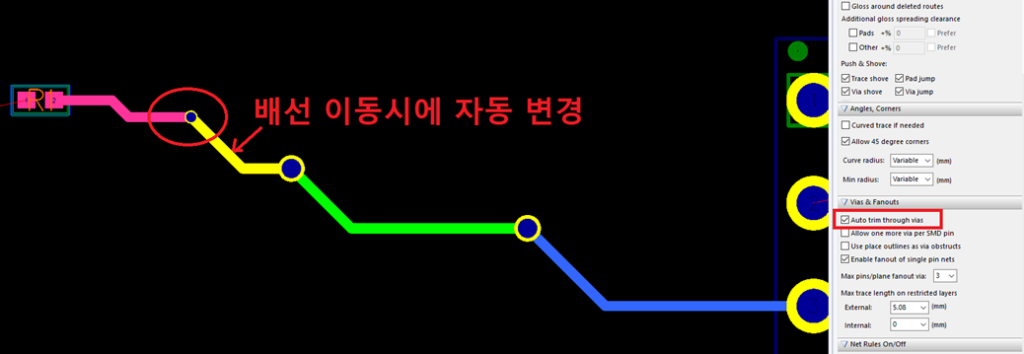1. PADS Pro에서 Via를 사용하려면 Library Manager의 Padstack Editor에서 등록한 다음
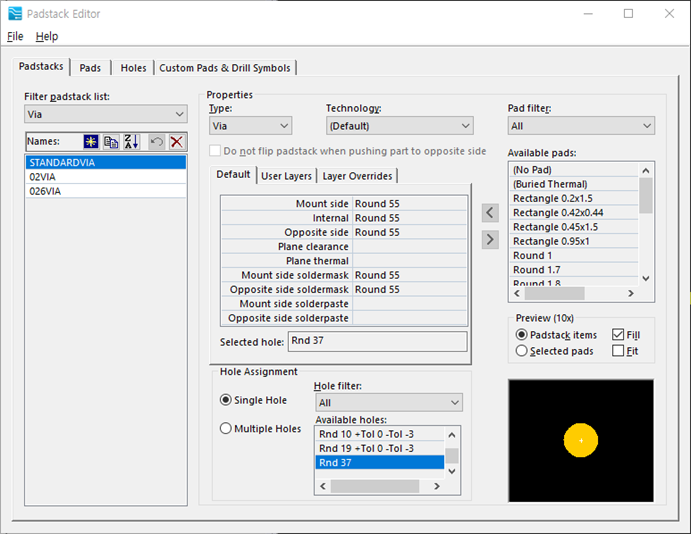
2. Setup – Setup parameter의 Via Definition에서 설정해야 합니다.
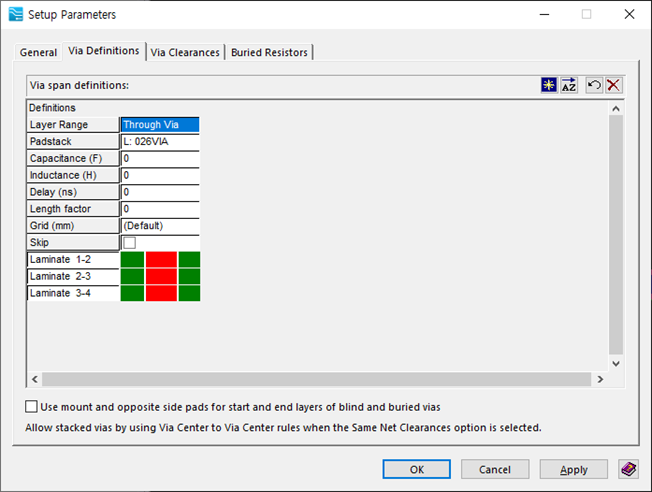
3. Library Manager의 Padstack Editor에서 설명은 다음과 같습니다.
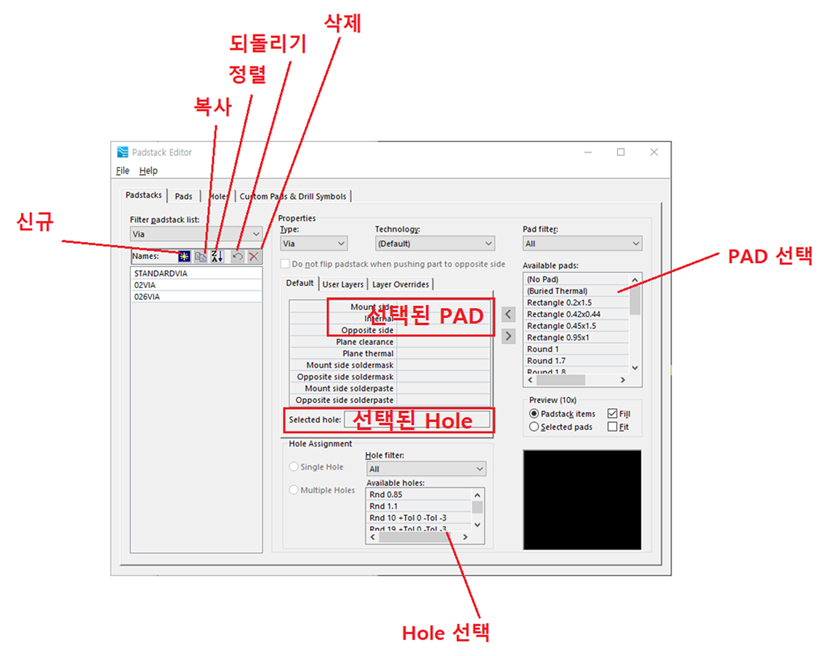
4. Setup – Setup parameter의 Via Definition설명은 다음과 같습니다.
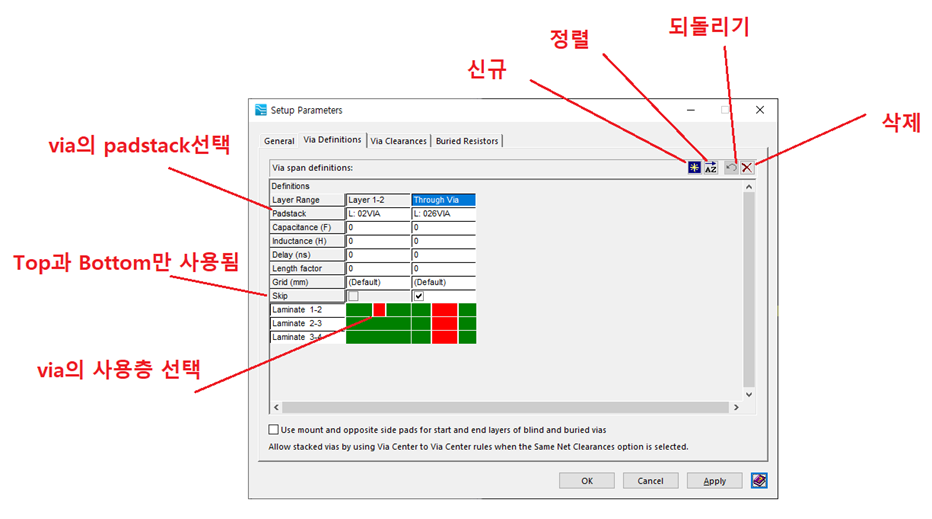
5. PADS Pro의 배선시에 F2(Add via)를 누르면 해당층에서 Editor Control – Route – Dialogs – Layer Pair로 되어 있는 Layer로 발생됩니다.
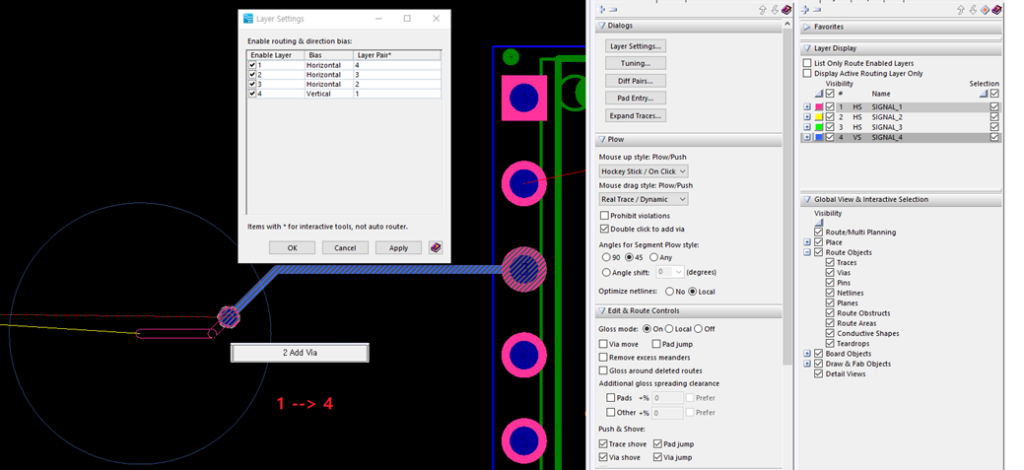
6. 단, Skip으로 설정하면 Top과 Bottom만 이동하고 Inner layer에서는 Via가 발생되지 않습니다.
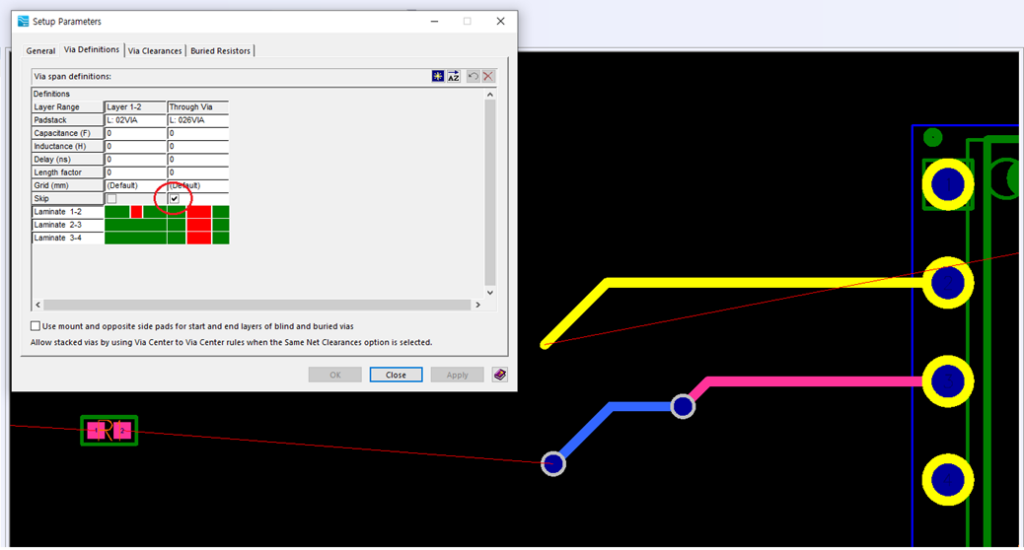
7. 배선 시에 해당 Layer를 선택하거나 키보드 화살표로 위아래 이동하면 순차적으로 이동됩니다. Layer 이동은 cl 2처럼 키보드 입력도 가능합니다.
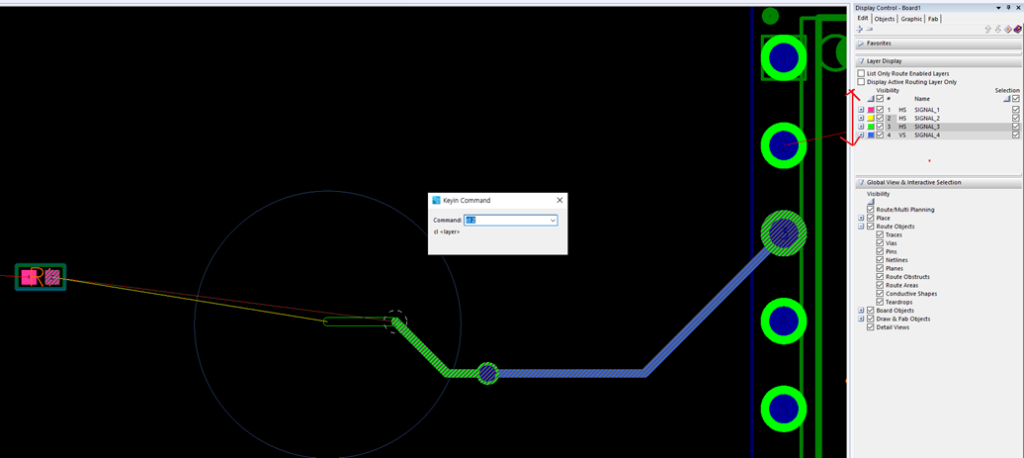
8. 순차적으로 한층 씩 위로 이동한 결과는 다음과 같습니다.
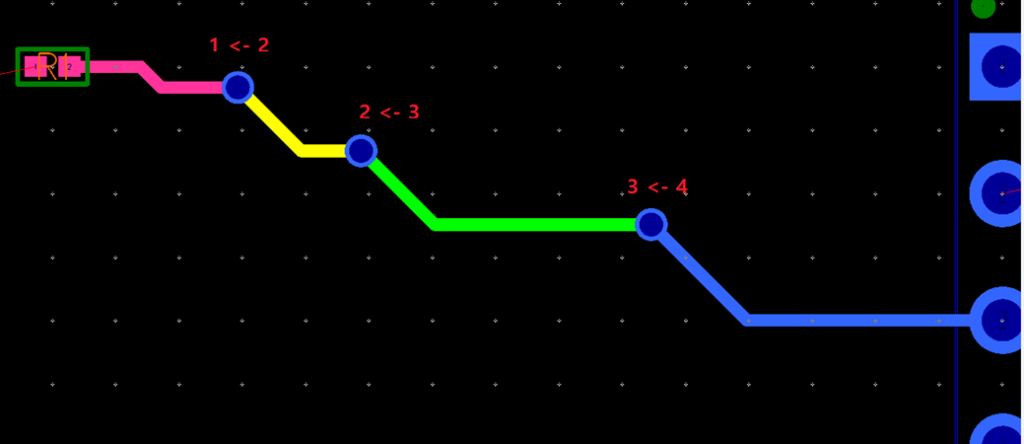
9. 아래처럼 Partial Via을 같이 사용한다면 1-2층이 중복되게 사용되게 됩니다.
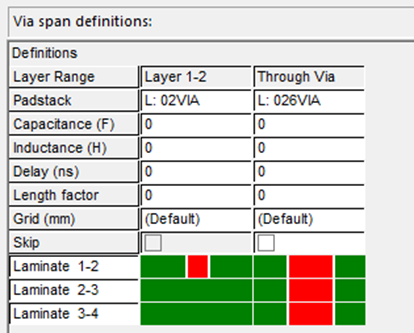
10. 이렇게 Partial Via와 같이 사용 될 때 Partial Via을 우선으로 설정하는 기능을 Via Optimization 이라고 정의 하고, Editor Control – Route – Vias & Fanouts에서 “Auto trim Through Via”에서 설정 가능합니다.
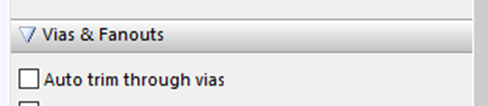
11. 먼저 설정을 하지 않은 상태에서는 아래처럼 Partial Via인지 Through Via인지 선택이 가능하여, 선택한다음 이동하면 원하는 Via로 발생이 가능합니다.
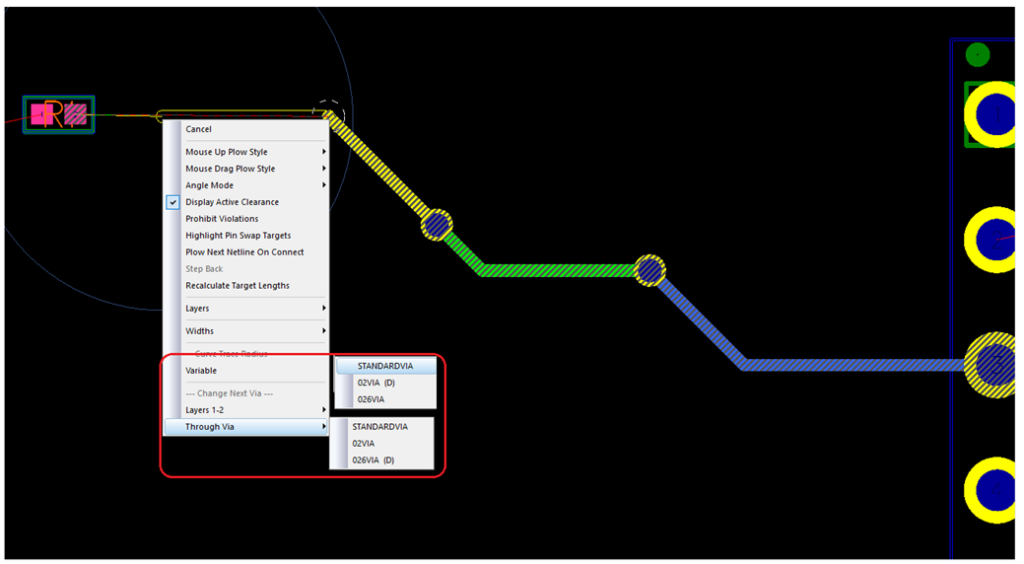
12. “Auto trim Through Via”를 해지 한 상태에서 Through Via를 선택하여 Via를 작성하면 아래처럼 됩니다.
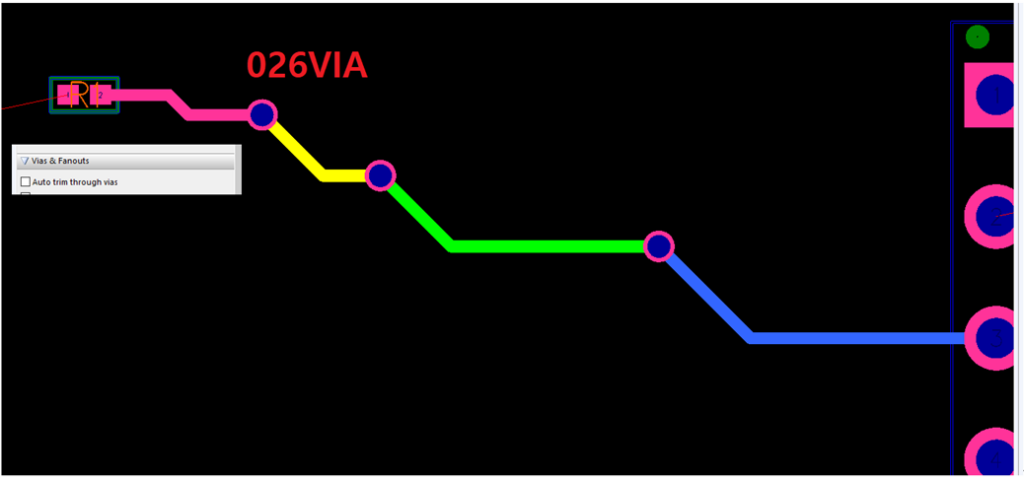
13. “Auto trim Through Via”를 설정한 상태에서는 동일하게 Through Via를 선택하여 Via를 작성하고 나서 나머지 연결을 시도하면
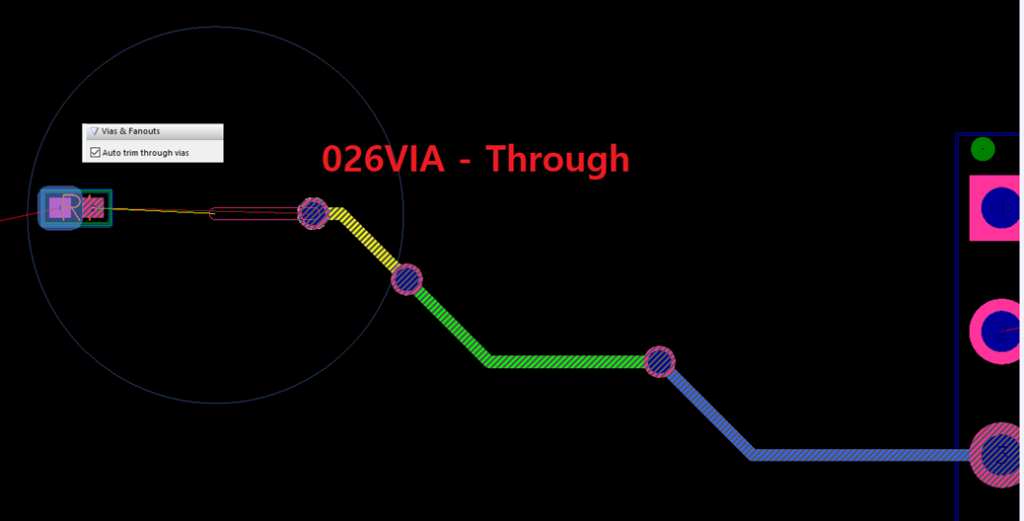
14. 아래처럼 자동으로 Partial Via로 변경됩니다.
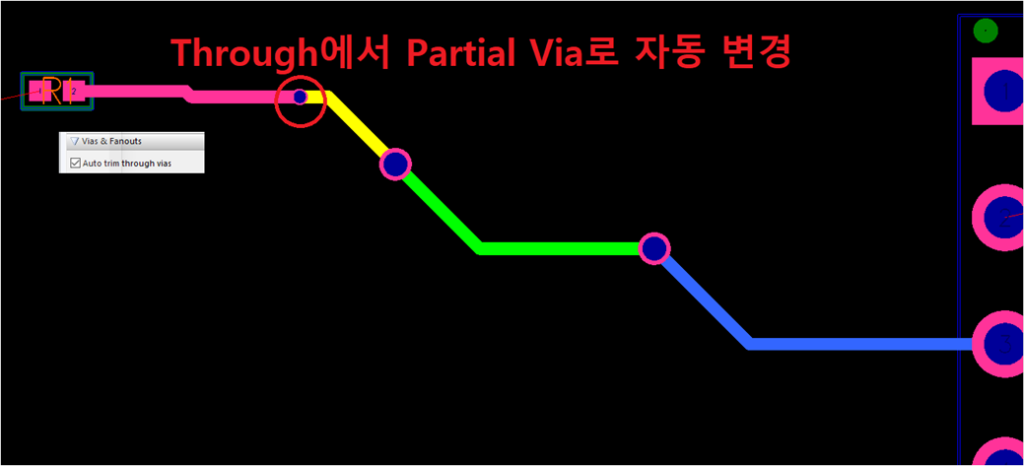
15. 이 설정은 배선시에도 적용되고, 아래처럼 이미 Through로 설정되어 있는 상태에서 “Auto trim Through Via”를 해지 한 상태로 베선을 움직이면 변경되지 않습니다.
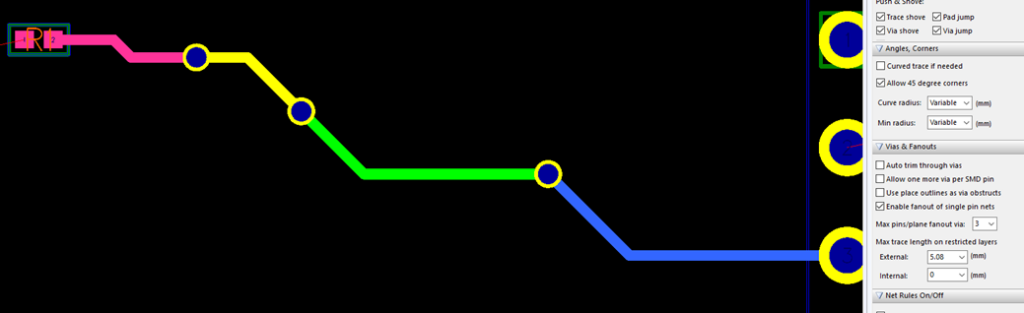
16. “Auto trim Through Via”를 설정한 상태에서는 배선 결과처럼 자동으로 Partial Via로 변경됩니다.